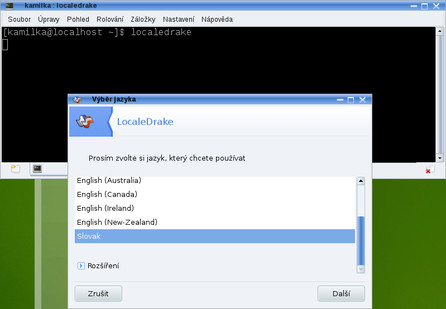Preto som v prípade Mandrivy použil distribúciu, ktorá je súčasťou knihy Mandriva Linux 2009 CZ. Išlo celkove o štyri DVD médiá, pričom dve sú určené pre 32bitovú platformu a dve pre 64bitovú platformu – čo som, pochopiteľne, plne využil, pretože mám k dispozícii ako 32bitový, tak aj 64bitový počítač.
Přečtěte si recenzi knihy Mandriva Linux 2009 CZ.
Hoci je samotná inštalácia v prípade tohto systému naozaj jednoduchá, skrýva svoje úskalia a má drobné chybičky krásy. Po výbere jazyka inštalácie (zvolil som, ako inak, slovenčinu, takže názov „Mandriva Linux 2009 CZ“ netreba brať doslovne) som si v 32bitovej verzii (pre 64bitovú som to potom ani neskúšal) vybral najprv možnosť aktualizácie. Táto možnosť však skončila chybou, hoci som mal predtým nainštalovanú predchádzajúcu verziu 2008.1. Preto som inštaláciu musel zopakovať s tým, že som vybral inštaláciu plnú.
Tým som však neprišiel o žiadne osobné nastavenia, pretože adresár /home sa pri inštalácii neformátoval. K tomuto stačilo to, že som pri svojej úplne prvej inštalácii tohto systému pred niekoľkými rokmi nechal na ňom samotnom, aby si rozdelil disky podľa seba (koreňový adresár /, adresár /home, swapovací priestor...). Toto riešenie odporúčam pre každého, kto sa chystá inštalovať tento systém tak, ako ja (podotýkam, že nie som žiaden linuxovský guru) – popri operačnom systéme Windows, pričom som pre Linux predtým vyhradil časť disku, ktorá nebola vo Windows naformátovaná a pri vlastnej inštalácii som vybral možnosť Použiť voľné miesto. Pravdaže, teraz, pri reinštalácii, som zvolil možnosť Použiť existujúce oddiely.
V ďalšej časti sa pri inštalácii Mandriva Linux 2009 opýta, či chcete skopírovať inštalačné média na disk. Pretože mi táto služba zhavarovala ako pri 32bitovej, tak aj 64bitovej verzii, neodporúčam ju používať (aj keď to možno niekomu fungovať bude). Následne som si pri inštalácii 32bitovej verzie (kde mám na počítači dve DVD mechaniky) pridal k inštalačným zdrojom médium „Extra DVD“, aby sa mi ihneď počas inštalácie nainštalovali tie ovládače, ktoré sú súčasťou tohto média.
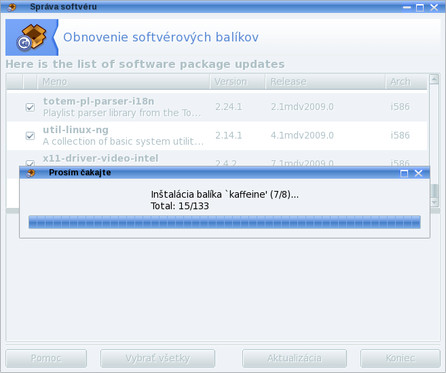 Aktualizácia systému z média „Extra DVD“ po jeho inštalácii
Aktualizácia systému z média „Extra DVD“ po jeho inštalácii
Následná inštalácia prebehla bez problémov (nerobil som žiadne špeciálne výbery či nastavenia), aj keď som musel občas, pri potrebe „výmeny“ zdrojového média, zasúvať vysunuté DVD mechaniky, hoci som v nich fyzicky média meniť nemusel (ako som už spomínal, mám dve mechaniky). Preto som pri inštalácii 64bitovej verzie túto možnosť vôbec nevyužil – nechcelo sa mi pritom sedieť. Napokon, pokiaľ si chceme nainštalovať programy, ktoré sa nachádzajú na médiu „Extra DVD“, tak či tak ho musíme po ukončení inštalácie pridať do zdrojov software a následne môžeme systém aktualizovať (v mojom prípade došlo k aktualizácii asi 130 balíčkov).
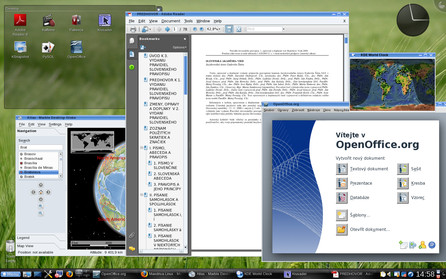 Mandriva Linux 2009 v „plnej paráde“
Mandriva Linux 2009 v „plnej paráde“
Po spustení ma privítala Mandriva Linux v peknom novom prostredí KDE 4. Musím poznamenať, že toto prostredie je graficky naozaj na dobrej úrovni, aj keď je to na úkor výkonu – na mojom staršom počítači, ktorý má iba 512MB RAM dochádzalo občas k citeľnému poklesu výkonu a zobrazené „widgety“ strácali farby. Nebol však problém, aby som si tam nainštaloval aj pôvodné prostredie KDE 3 alebo GNOME, takže kto nechce alebo nemôže, nemusí...
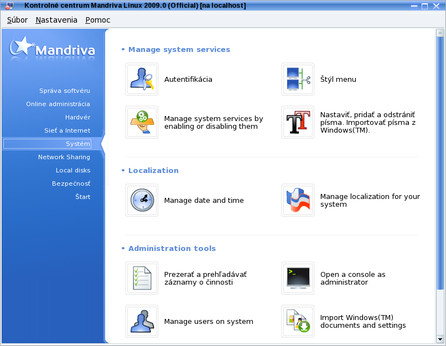 Slovenská jazyková lokalizácia nie je dokonalá
Slovenská jazyková lokalizácia nie je dokonalá
Na tomto mieste musím spomenúť, že prostredie KDE 4 nie je z licenčných dôvodov okamžite lokalizované aj do slovenčiny, a preto si musíte slovenčinu osobitne nainštalovať z média „Extra DVD“. Žiaľ, ani táto lokalizácia nie je úplne dokonalá (miestami sa vyskytuje angličtina), a preto som si osobne nastavil češtinu.
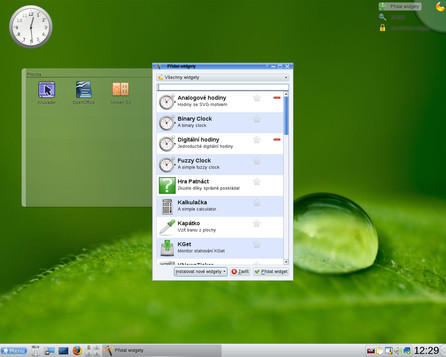 Nastavovanie plazmoidov v KDE 4
Nastavovanie plazmoidov v KDE 4
Kým sme ešte pri KDE 4, musím spomenúť, že toto grafické prostredie prináša aj novú prácu s plochou, ktorá sa mi osobne veľmi páči. Plocha teraz už nie je chápaná v tomto klasickom slova zmysle, ale ako „plazma“, t.j. všetky informácie na ploche sú vlastne samostatné aplikácie označované ako plazmoid (v systéme označovaný ako „widget“) s množstvom možností nastavenia – napríklad taskbar vôbec nemusíme mať umiestnený dole a nemusíme ho mať iba jeden – či dokonca ho nemusíme mať vôbec.
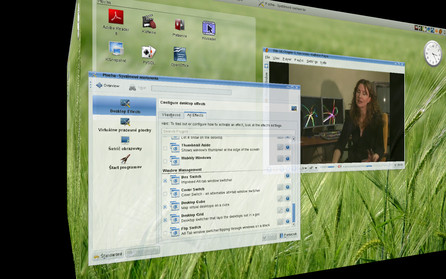 Efekt rotujúcej kocky pri zmene pracovnej plochy
Efekt rotujúcej kocky pri zmene pracovnej plochy
Ešte aj klasické odkazy na ploche sú umiestnené v špeciálnom plazmoide, ktorý nesie príznačný názov „Plocha“. Pravdaže, dajú sa nastaviť aj rôzne „hračky“, ako je napríklad zmena pracovnej plochy pomocou rotujúcej kocky, pravidelná zmena pozadia a pod., tieto však pre vážnu prácu nepovažujem za potrebné a slúžia skôr pre prezentačné účely. Na druhej strane obrazový šetrič vo forme obrázkovej prezentácie je určite krajší, ako rôzne čiary či poletujúce predmety.
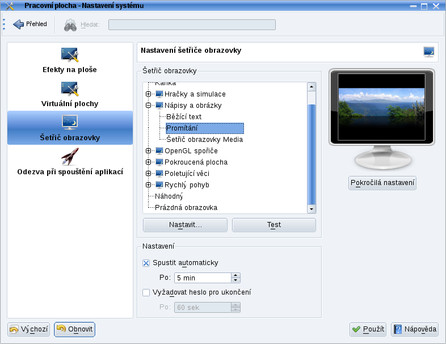 Nastavenie prezentácie ako šetriča obrazovky
Nastavenie prezentácie ako šetriča obrazovky
Pozrime sa teraz, aký software je súčasťou tejto distribúcie. Na médiu „Extra DVD“ nájdeme okrem „non-free“ ovládačov, už spomínanej slovenskej lokalizácie KDE 4 či množstva dokumentácie v PDF formáte (z ktorej spomeňme napríklad českú používateľskú príručku programu GIMP alebo časopis Abíčko od čísla 1/2006 až po číslo 4/2008) mnohé zaujímavé aplikácie, ako sú Skype, Opera, Real Player, Kaffeine, Adobe Reader, Krusader, vynikajúci pakovací nástroj 7zip alebo Unrar atď. Zároveň sa tu nachádza česká a slovenská jazyková lokalizácia OpenOffice.org 3.0.
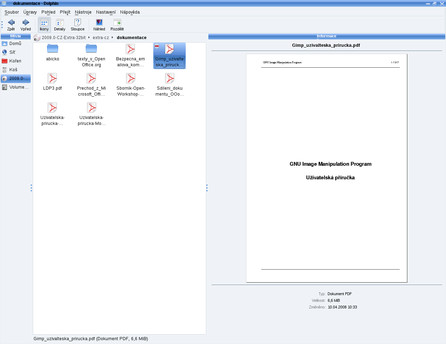 Náhľad na PDF súbor v správcovi súborov Dolphin
Náhľad na PDF súbor v správcovi súborov Dolphin
Na štandardnom médiu sa nachádzajú desiatky „bežných“ aplikácií, na ktoré sme pri Mandrive zvyknutí. Vzhľadom na ich naozaj obrovské množstvo môžeme spomenúť iba minimum, napríklad 3D modelovací nástroj Blender, správcu fotografií Digikam, vynikajúci grafický editor GIMP, vektorový editor Inkscape, kancelárske programy AbiWord či OpenOffice.org verzie 3.0, nástroj na editovanie PDF dokumentov Pdfedit, DTP nástroj Scribus, multimediálny prehrávač KMplayer, hudobný prehrávač Amarok, audio editor Audacity. Celkove hudobníci si prídu na svoje, žiaľ, mne nič nehovoria veci, ako je automatický bubeník Hydrogen, audio syntetizér TerminatorX či mixér pre audio server Jackmix. Predvolený správca súborov je program Dolphin.
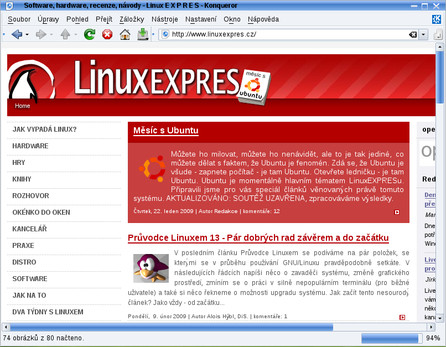 Klasika je klasika – internetový prehliadač Konqueror
Klasika je klasika – internetový prehliadač Konqueror
Pre prácu s internetom je k dispozícii množstvo aplikácií, z ktorých spomeňme internetový prehliadač Mozilla Firefox 3.0.3, poštový klient Mozilla Thunderbird 2.0.0.17, FTP klient Filezilla atď.
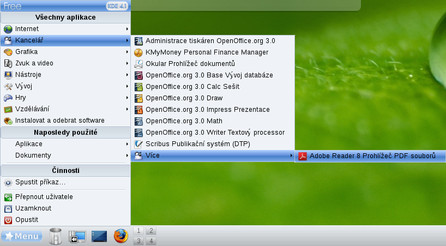 Menu so zoznamom inštalovaných programov a možnosťou vypnutia počítača
Menu so zoznamom inštalovaných programov a možnosťou vypnutia počítača
Nainštalované aplikácie sú prístupné cez menu, v ktorom sú rozdelené do rôznych kategórií (internet, kancelária, grafika, zvuk a video, nástroje, vývoj, hry, vzdelávanie), pričom tieto kategórie sú podľa potreby ďalej členené na podkategórie, takže prístup k príslušným programom je rýchly a prehľadný. Pravdaže, buďto si treba zvyknúť, kde sa čo nachádza (nie vždy je toto rozdelenie urobené podľa našich predstáv), alebo si môžeme menu uspôsobiť podľa vlastných predstáv.
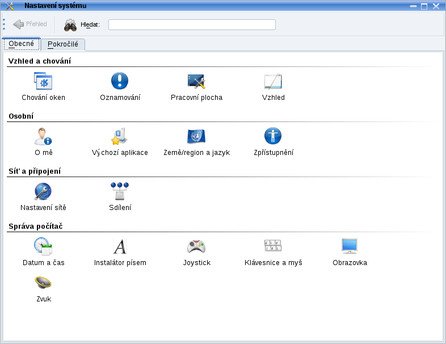 Používateľské možnosti nastavenia pracovného prostredia
Používateľské možnosti nastavenia pracovného prostredia
Pretože OpenOffice.org je v súčasnosti k dispozícii už vo vyššej verzii, ako je na distribučnom DVD, ihneď po jeho nainštalovaní som urobil reinštaláciu na verziu 3.1. Stiahnutie sa aj pri dial-up dá ako tak prežiť (stačí na to „iba“ pol dňa), alebo na Slovensku stačí zájsť do najbližšej knižnice (potrebuje mať iba členský preukaz, žiadne iné poplatky sa neplatia), kde používatelia asi ani nevedia, že používajú Linux na tenkých klientoch od firmy SUN, OpenOffice.org či prehliadač Mozilla Firefox. Tam si to stiahnete doslovne za pár minút (takto to robím aj ja) a odnesiete domov na USB kľúči.
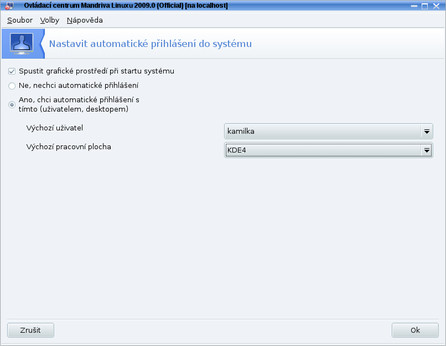 Nastavenie automatického prihlasovania používateľa
Nastavenie automatického prihlasovania používateľa
Žiaľ, keď sme pri internete, Mandriva Linux síce rozoznala môj dial-up modem („nešťastný“ Lucent winmodem), ale neobsahuje (a nikdy ani neobsahovala) v sebe ovládače pre tento hardware. Vzhľadom na to, že na Slovensku je ešte veľmi veľa miest, kde nie je možné iné ako dial-up pripojenie, je to trochu nepríjemné, pretože tento modem je dosť rozšírený. Našťastie mám doma malú počítačovú sieť, takže z ostatných počítačov nie je problém cez proxy server, ktorý mi beží na windowsovskom počítači, pracovať aj s internetom.
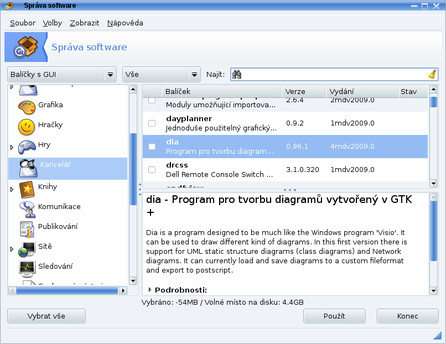 Možnosť pridávania a odoberania programov (z distribučných médií)
Možnosť pridávania a odoberania programov (z distribučných médií)
Teraz sa dostávame k bodu, prečo sa mi páči práve Mandriva Linux a prečo o sebe tvrdím, že som v Linuxe „začiatočnícky profesionál“. Hoci som robil správcu OS Unix, Linux nie je Unix - napokon je to napísané už v názve „GNU“, lebo je to zároveň anagram „GNU Not Unix“ – a ja by som pridal aj anagram „GNW“. Nerobím žiadne kompilácie zo zdrojových textov, a preto vítam, že programy sú pre tento systém v distribučných RPM balíčkoch (vynikajúci server pre softwarový zdroj hotových balíčkov je Masarykova univerzita v Brne – ftp.fi.muni.cz).
Inštalácia z RPM balíčkov je krásne jednoduchá aj pre začiatočníkov – stačí napísať urpmi čosi (podľa toho, čo potrebujeme nainštalovať), takže OpenOffice.org inštalujem z jeho priečinku príkazom urpmi *rpm, jeho desktopovú integráciu do systému príkazom urpmi *mandriva*rpm a o ostatné sa postará systém. Pravdaže, odinštalovanie predchádzajúcej verzie je takisto pohodlné – v správcovi balíčkov stačí vyškrtnúť príslušný zoznam a toto potvrdiť (alebo použiť urpme -a openoffice).
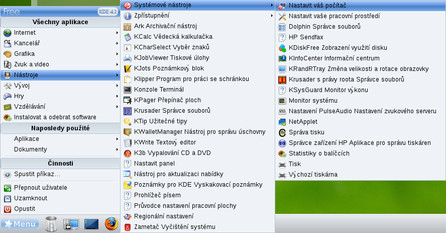 Cez toto menu sprístupnime program pre nastavenie počítača
Cez toto menu sprístupnime program pre nastavenie počítača
Nesmieme však zabudnúť ani na to, že samotné inštalačné DVD obsahuje také množstvo programov, že si častokrát vystačíme aj s týmto zdrojom. Na tomto mieste musím upozorniť na ďalšiu drobnosť, s ktorou som sa stretol – pri neskoršej inštalácii z DVD ma Mandriva Linux 2009 vyzvala k vloženiu jedného z distribučných DVD. Po jeho vložení znovu vysunula mechaniku a znovu napísala, že ho chce vložiť. Chyba bola v tom, že nesprávne vypísala, ktoré médium vlastne chce vložiť. Po vložení „opačného“ média sa program nainštaloval.
Čo dodať na záver? Mandriva Linux 2009 ma trochu nepríjemne prekvapila „detskými“ chybami, ktoré som spomenul v článku. Na druhej strane ma viac než príjemne prekvapila novým KDE 4, ktoré teraz spríjemňuje prácu na novších počítačoch (ale ani „staré“ KDE 3 či GNOME, ktoré sa dajú, ak ich máme nainštalované, interaktívne prepínať pri prihlasovaní, nie sú na zahodenie), obohatila ma o nové verzie programov (osobne ma potešil hlavne Scribus, ktorý chcem značne využívať, a preto som preň momentálne vytvoril súbor pre generovanie slovenského „Lorem Ipsum“), ale hlavne mi potvrdila, že stále je to systém, ktorý sa hodí nielen pre pokročilejších používateľov, ale aj pre začiatočníkov (bez ohľadu na to, či predtým poznali alebo nepoznali Windows, Mac OS, ...) ba dokonca na ňom môžu „pracovať“ bez špeciálneho dozoru aj malé deti. Moja štvorročná dcéra sa na ňom bez akýchkoľvek problémov hrá hlavne „Zemiakového chlapca“.